
Pivot-tafels zijn zowel ongelooflijk eenvoudig en steeds complexer als je leert beheersen. Ze zijn geweldig bij het sorteren van gegevens en het gemakkelijker te begrijpen, en zelfs een complete Excel-beginnende kan waarde vinden in het gebruik ervan.
We zullen je lopen door aan de slag te gaan met Pivot Tables in een Microsoft Excel-spreadsheet.
Ten eerste labelen we de bovenste rij zodat we onze gegevens beter kunnen organiseren zodra we de draaitabellen in een latere stap aanbrengen.
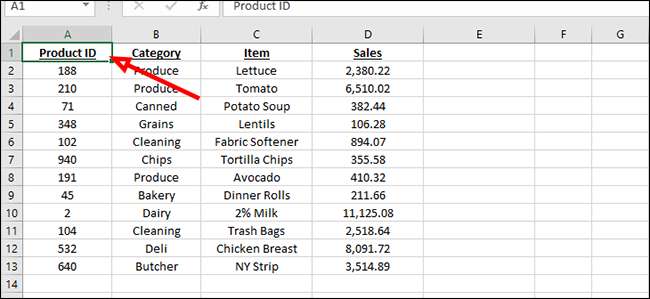
Voordat we doorgaan, is dit een goede gelegenheid om een blanco rijen in uw werkboek af te komen. Kenibellen werken met lege cellen, maar ze kunnen niet helemaal begrijpen hoe ze doorgaan met een lege rij. Als u wilt verwijderen, markeert u gewoon de rij, klikt u met de rechtermuisknop, kies "Verwijderen", vervolgens "Shift Cellen up" om de twee secties te combineren.
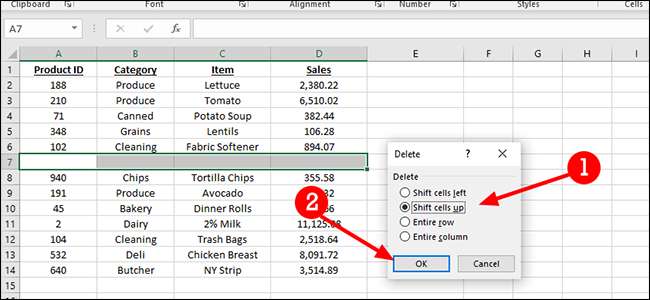
Klik in elke cel in de dataset. Klik op het tabblad "Invoegen" op de knop "Pivetable".
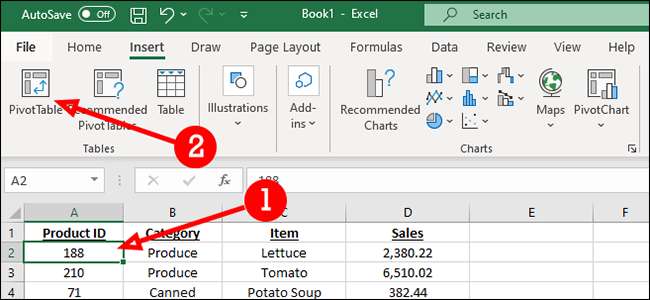
Wanneer het dialoogvenster verschijnt, klikt u op "OK". U kunt de instellingen wijzigen binnen de dialoog met een draaitabel maken, maar het is meestal niet nodig.
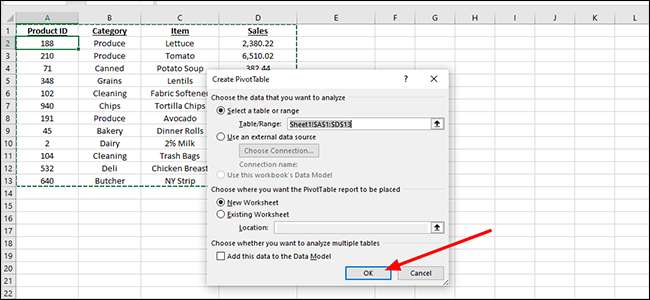
We hebben hier veel opties. De eenvoudigste hiervan is gewoon onze producten in categorie groeperen, met in totaal alle aankopen aan de onderkant. Om dit te doen, klikken we gewoon op naast elk vak in het gedeelte "Pivotable Fields".
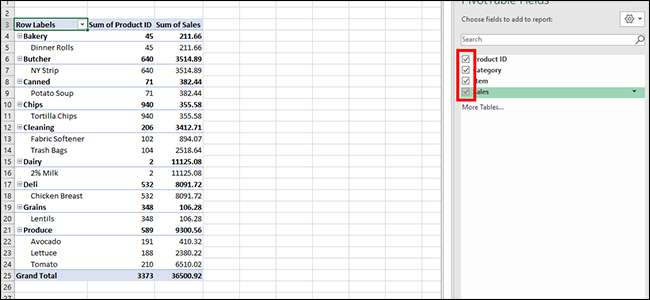
Om wijzigingen in de draaitabel aan te brengen, klikt u gewoon op een cel in de dataset om de zijbalk "draaitabelvelden" opnieuw te openen.
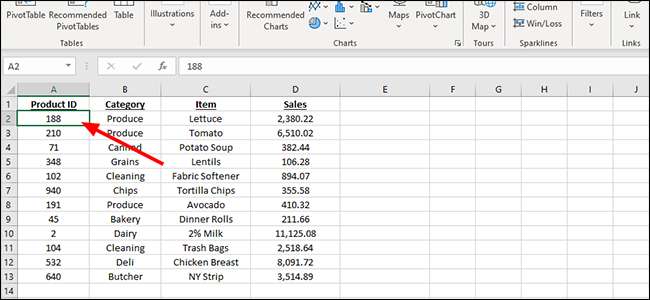
Eenmaal open, we gaan de gegevens een beetje opruimen. In ons voorbeeld hebben we ons product-ID niet nodig om een som te zijn, dus we zullen dat in plaats daarvan vanuit het veld "Waarden" onderaan naar de sectie "Filters" bewegen. Klik en sleep het gewoon naar een nieuw veld en voel je vrij om hier te experimenteren om het formaat te vinden dat het beste voor je werkt.
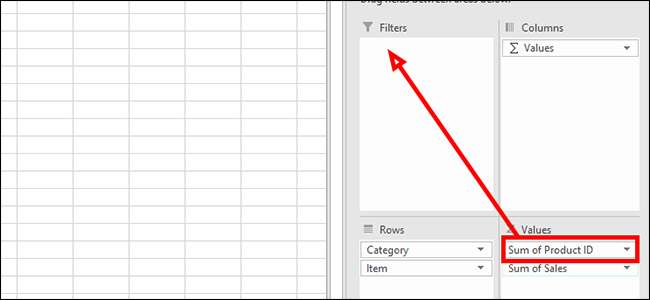
Als u een specifiek product-ID wilt bekijken, klikt u gewoon op de pijl naast "ALL" in de kop.
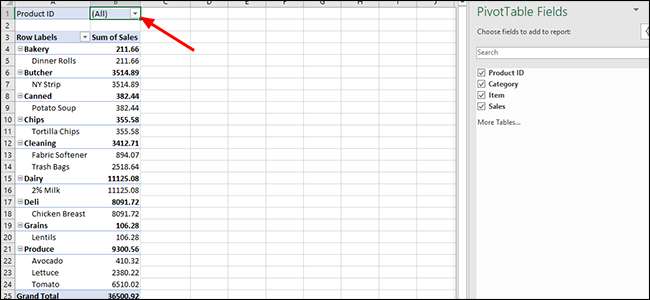
Deze vervolgkeuzelijst is een sorteerbaar menu waarmee u elke product-ID op zichzelf of in combinatie met een ander product-ID kunt bekijken. Om één product te kiezen, klikt u erop en klikt u vervolgens op "OK" of vinkt u op de optie "Selecteer meerdere items" om meer dan één product-ID te kiezen.
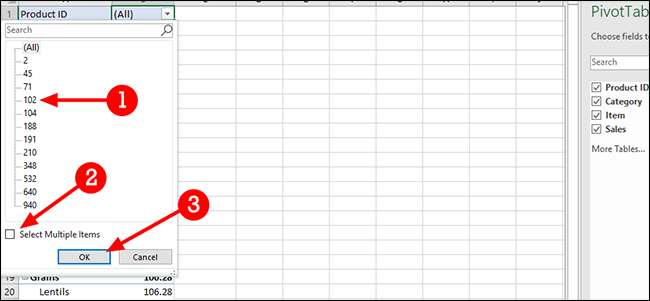
Dit is beter, maar nog steeds niet ideaal. Laten we proberen product-ID naar het veld "Rijen" in plaats daarvan te slepen.

We komen dichterbij. Nu lijkt het product-ID dichter bij het product, waardoor het een beetje gemakkelijker te begrijpen is. Maar het is nog steeds niet perfect. In plaats van het product-ID onder het product te plaatsen, laten we het product-ID hierboven in het veld "Rijen" slepen.
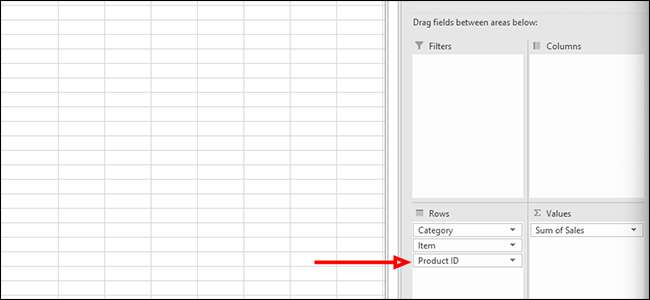
Dit ziet er veel meer bruikbaar uit, maar misschien willen we een ander beeld van de gegevens. Daarvoor gaan we categorie verplaatsen van het veld "Rijen" naar het veld "Columns" voor een andere uitstraling.
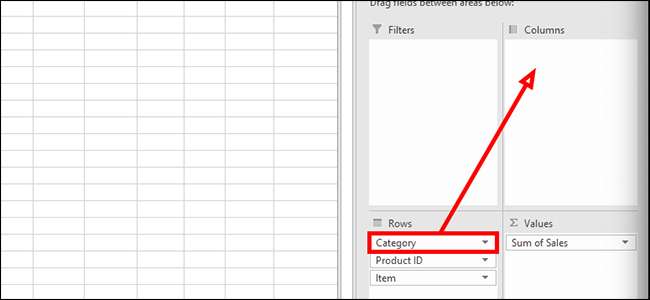
We verkopen niet veel dinerrollen, dus we hebben besloten om ze te stoppen en het product-ID uit ons rapport te verwijderen. Om dat te doen klikken we op de pijl naast "Rijlabels" om een vervolgkeuzemenu te openen.
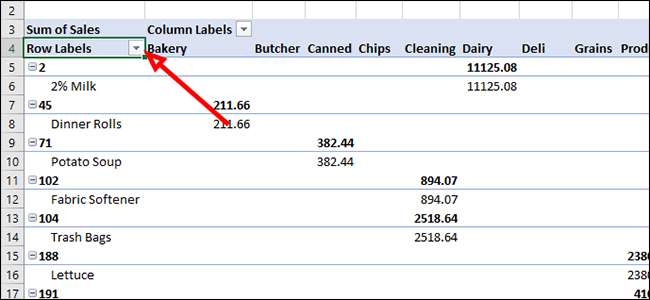
Schakel uit de lijst met opties uit, verwijdert u "45", wat het product-ID voor het diner rollen is. Schakel deze doos uit en klik op "OK" verwijdert het product uit het rapport.
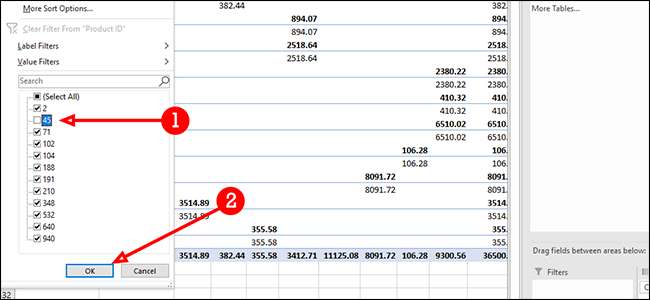
Zoals je kunt zien, zijn er een aantal opties om mee te spelen. Hoe u uw gegevens weergeeft, is echt aan u, maar met draaitafels is er echt geen tekort aan opties.







